
Erstellen Sie eine ISO-Datei, die ein Bild eines jeden Trägers ist, normalerweise eine Festplatte mit Windows oder anderen Software - eine völlig einfache Aufgabe. In der Regel reicht es aus, das notwendige Programm mit der gewünschten Funktionalität zu haben. Glücklicherweise bieten Sie kostenlose Software-Erstellungsprogramme an. Deshalb beschränken wir uns auf die Übertragung der gültigen von ihnen. Und zunächst wird es um diese Programme sein, um eine ISO zu erstellen, die kostenlos heruntergeladen werden kann, dann sprechen wir über fortgeschrittene kostenpflichtige Lösungen. Siehe auch: So konvertieren Sie ESD nach ISO.
Update 2015: Zwei exzellente und saubere Programme zum Erstellen von Festplattenbildern sowie zusätzliche Informationen zu Imgburn hinzugefügt, die für den Benutzer wichtig sein können.
Erstellen eines Festplattenbildes in Ashampoo Burning Studio frei
Ein kostenloses Programm zum Aufnehmen von Festplatten sowie die Arbeit mit ihren Bildern von Ashampoo Burning Studio Free - Meines Erachtens ist die beste (am besten geeignete) Option für die meisten Benutzer, die ein ISO-Image von einer Festplatte oder von Dateien erstellen müssen Ordner. Es gibt ein Werkzeug in Windows 7, 8 und Windows 10.
Die Vorteile dieses Programms auf andere ähnliche Dienstprogramme:
- Es ist rein von zusätzlicher unnötiger Software und Adware. Leider ist es mit fast allen verbleibenden Programmen in dieser Bewertung nicht ganz so. Imgburn ist beispielsweise eine sehr gute Software, aber es wird kein sauberes Installationsprogramm auf der offiziellen Site aus erstellt.
- Burning Studio verfügt über eine einfache und verständliche Schnittstelle in Russisch: Um fast alle Aufgaben auszuführen, benötigen Sie keine zusätzlichen Anweisungen.
Im Hauptfenster von Ashampoo Burning Studio Free sehen Sie eine Liste der verfügbaren Aufgaben. Wenn Sie das Element "Disk Image" auswählen, werden dort die folgenden Optionen angezeigt (dieselben Aktionen sind im Menü Datei - Festplattenbild verfügbar):
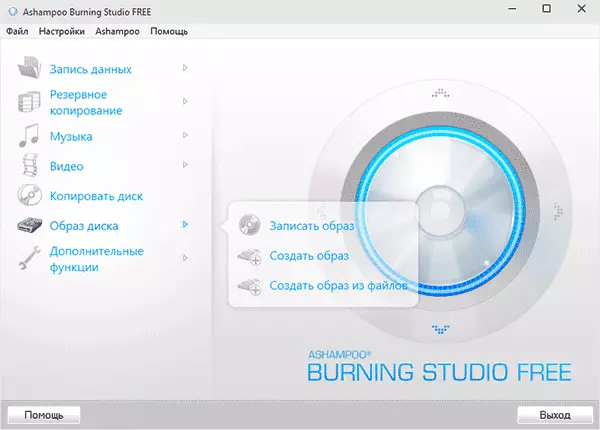
- Schreiben Sie ein Bild (Aufnahme einer Platte auf einem Leerzeichen).
- Erstellen Sie ein Bild (entfernen Sie das Bild von der vorhandenen CD, DVD oder Blu-ray-Platte).
- Erstellen Sie ein Bild aus Dateien.
Nach der Auswahl "Erstellen eines Bildes aus Dateien" (ich werde diese Option in Betracht ziehen) Sie werden aufgefordert, den Bildtyp - Cue / Bin, das eigene Ashampoo-Format oder das Standard-ISO-Image auszuwählen.
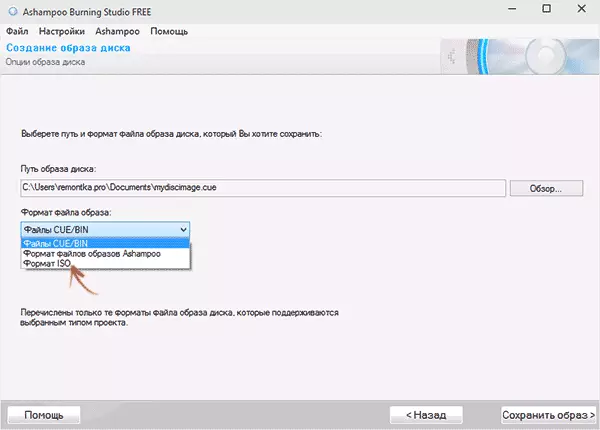
Und schließlich ist die Hauptstufe des Erstellens eines Bildes, Ihre Ordner und Dateien hinzuzufügen. Gleichzeitig sehen Sie eindeutig, welche Festplatte und welche Größe, die als Ergebnis von ISO erstellt wurde, aufgenommen wird.
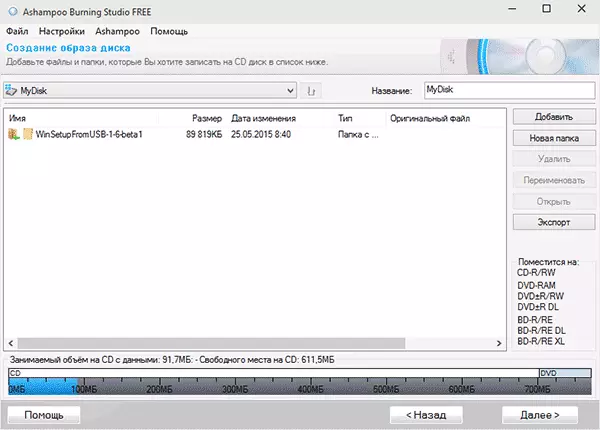
Wie Sie sehen, ist alles elementar. Dies ist nicht alle Funktionen des Programms - Sie können CDs, Schreibmusik- und DVD-Filme auch aufnehmen und kopieren, die Sicherungsdaten erstellen. Sie können Ashampoo Burning Studio frei von der offiziellen Seite herunterladen https://www.ashampoo.com/ru/pin/pin/7110/burning-software/ashampoo-burning-studio-frei
Cdburerxp.
Cdburnerxp - ein weiteres praktisches freies Dienstprogramm in Russisch, mit dem Sie Discs aufnehmen können, und gleichzeitig ihre Bilder erstellen, einschließlich Windows XP (während das Programm in Windows 7 und in Windows 8.1 funktioniert). Nicht ohne Grund gilt diese Option als eines der besten, um ISO-Bilder zu erstellen.
Das Erstellen eines Bildes tritt in wenigen einfachen Schritten auf:
- Wählen Sie im Hauptprogrammfenster "Disc mit Daten aus. Erstellen von ISO-Bildern, Aufnahme von Discs mit Daten "(Wenn Sie eine ISO von der Festplatte erstellen möchten, wählen Sie" Datenträger kopieren ".
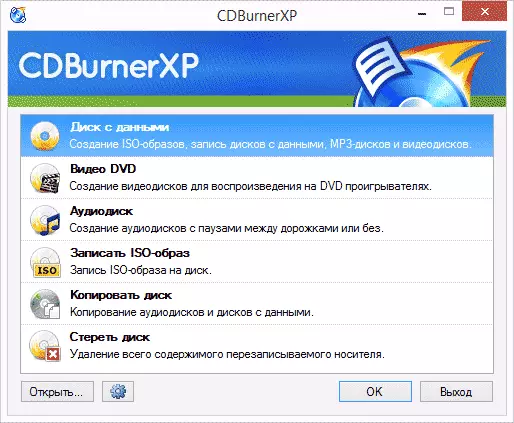
- Wählen Sie im nächsten Fenster die Dateien und Ordner aus, die in das ISO-Image platziert werden sollen, ziehen Sie in einen leeren Bereich nach rechts unten.
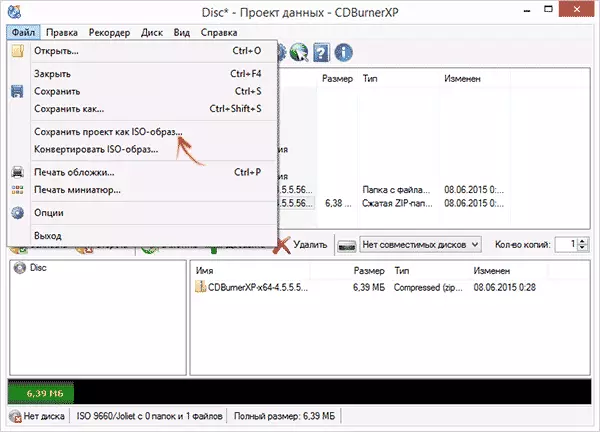
- Wählen Sie im Menü "Datei" - "Projekt speichern als ISO-Image speichern".
Infolgedessen wird ein Festplattenbild, das die von Ihnen ausgewählten Daten enthält, vorbereitet und gespeichert.
Sie können cdburerxp von der offiziellen Seite https://cdburnerxp.se/ru/download herunterladen, aber seien Sie vorsichtig: Um die saubere Version ohne Adware herunterzuladen, klicken Sie auf "Weitere Download-Optionen", und wählen Sie dann entweder eine tragbare (tragbare) Version der Programm läuft ohne Installationen oder die zweite Option des Installationsprogramms ohne OpenCANDY.
Imgburn - Kostenloses Programm zum Erstellen und Schreiben von ISO-Bildern
Achtung (2015 veröffentlicht): Trotz der Tatsache, dass IMGBURN und bleibt ein hervorragendes Programm auf der offiziellen Website, konnte ich nicht sauber von unerwünschten Installationsprogrammen finden. Als Ergebnis der Überprüfung in Windows 10 habe ich keine verdächtige Aktivitäten gefunden, aber ich empfehle, vorsichtig zu sein.
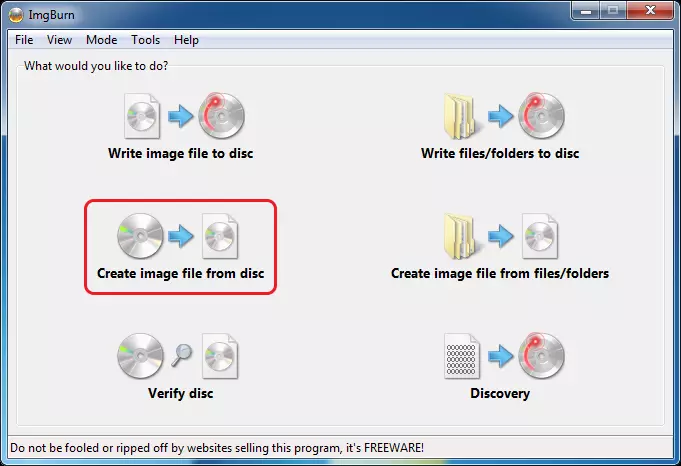
Das nächste Programm, das wir ansehen werden - imgburn. Sie können es kostenlos auf der Entwickler-Website www.imgburn.com herunterladen. Das Programm ist sehr funktional, während Sie einfach zu bedienen und wird jeden Neuankömmling verstehen. Darüber hinaus empfiehlt Microsoft Support mit diesem Programm, ein Windows 7-Startdiskette zu erstellen. Standardmäßig wird das Programm auf Englisch geladen, aber auf der offiziellen Site können Sie die russische Sprachdatei herunterladen, und dann kann das ausgepackte Archiv in die Sprache kopiert werden Ordner im IMGBURN-Ordner.
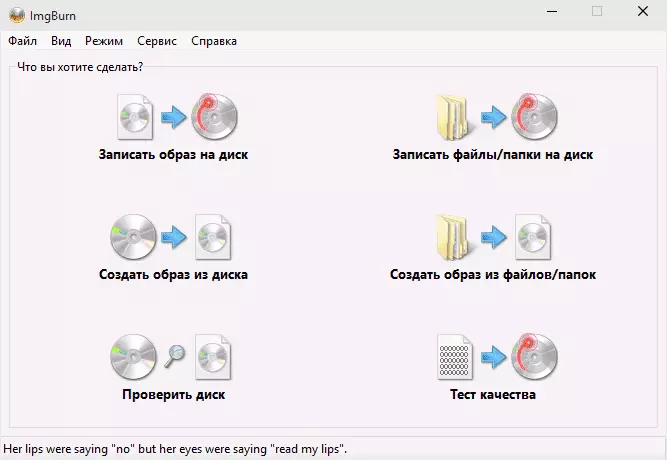
Was ist in der Lage, Imgburn zu tun:
- Erstellen Sie ein ISO-Image von einer Festplatte. Mit der Hilfe können Sie mit Hilfe keine startfähigen ISO-Fenster aus der Betriebssystemverteilung erstellen.
- Einfache Erstellung von ISO-Bildern aus Dateien. Jene. Sie können einen beliebigen Ordner oder einen Ordner angeben und ein Bild mit ihnen erstellen.
- Notieren Sie ISO-Bilder auf Discs - zum Beispiel, wenn Sie eine Bootdiskette erstellen möchten, um Windows zu installieren.
Poweriso - Fortgeschrittene Erstellung von Boot ISO und nicht nur
Poweriso-Programm, das mit Windows-Startbildern und anderen Betriebssystemen sowie allen anderen Festplattenbildern zusammenarbeitet, können von der Entwicklerseite https://www.poweriso.com/download.php heruntergeladen werden. Das Programm kann alles tun, obwohl es bezahlt wird, und die kostenlose Version hat einige Einschränkungen. Berücksichtigen Sie dennoch die Möglichkeiten von Poweriso:
- ISO-Bilder erstellen und schreiben. Boot ISO in Abwesenheit einer Startdiskette erstellen
- Erstellen von startfähigen Windows-Fenstern
- Notieren Sie ISO-Bilder auf der Festplatte, montieren Sie sie in Windows
- Erstellen von Bildern aus Dateien und Ordnern, von CD, DVD, Blu-ray-Datenträger
- Umwandlung von Bildern aus ISO in den Bin und aus dem Bin in ISO
- Entfernen von Dateien und Ordnern aus Bildern
- Unterstützen Sie DMG Apple OS X
- Komplette Unterstützung für Windows 8
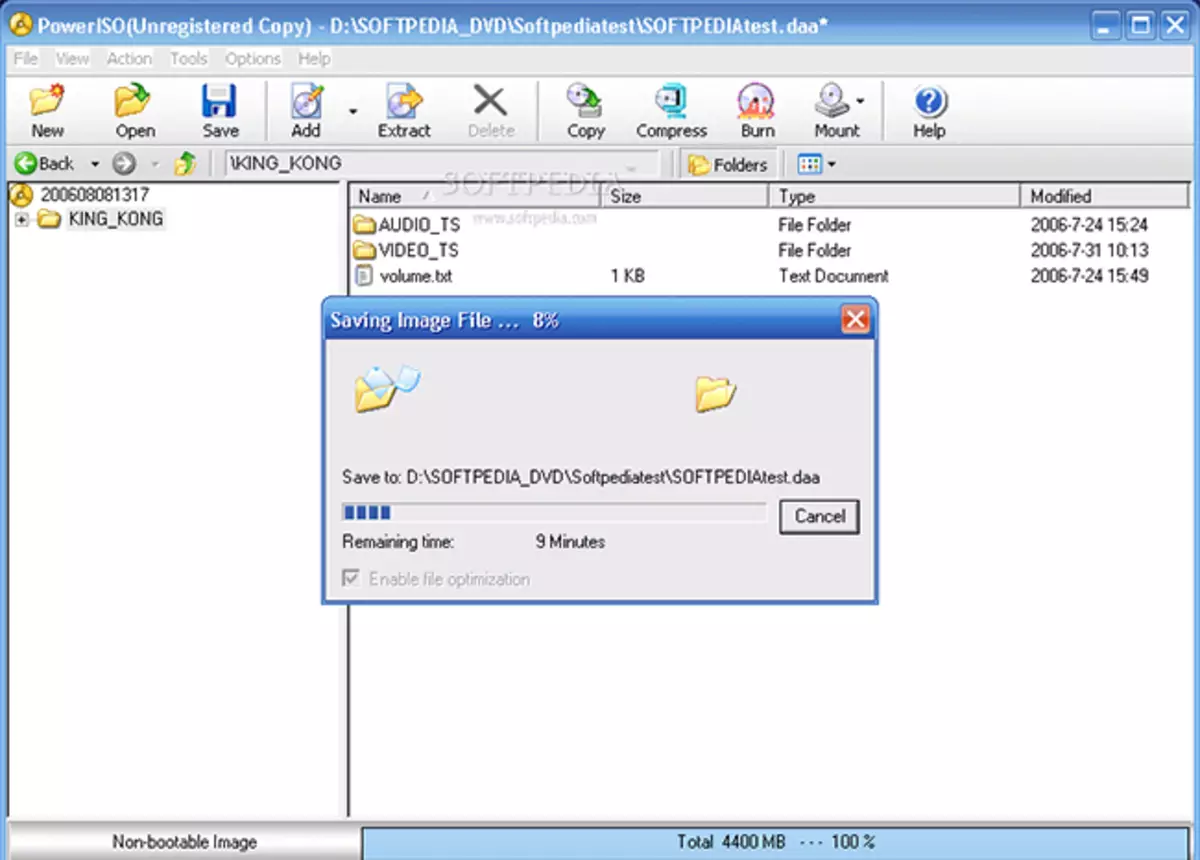
Dies ist nicht alle Merkmale des Programms und viele von ihnen können in der kostenlosen Version verwendet werden. Wenn Sie also Bootsbilder erstellen, sind Flash-Laufwerke von ISO und ständiger Arbeit mit ihnen um Sie, schauen Sie sich dieses Programm an, es kennt viel.
Burnaware Free - Rekord und Erstellen Sie ISO
Laden Sie kostenlos BurnAlware Free-Programm herunter, das Sie können von der offiziellen Quelle http://www.burnaware.com/products.html. Was kann dieses Programm? Wenig, aber in der Tat sind alle notwendigen Funktionen darin vorhanden:- Daten, Bilder, Datenträgerdateien aufnehmen
- Erstellen von ISO-Disk-Images
Vielleicht reicht das ganz aus, wenn Sie nicht sehr schwierige Ziele verfolgen. Boxen ISO schreibt auch perfekt mit dem Vorhandensein einer Startdiskette, aus der dieses Bild erstellt wird.
ISO-Recorder 3.1 - Version für Windows 8 und Windows 7
Ein weiteres kostenloses Programm, mit dem Sie ISO von CD oder DVDs erstellen können (ISO-Erstellung aus Dateien und Ordnern wird nicht unterstützt). Sie können das Programm vom Autor des Autors Alex Feinman http://alexfeinman.com/w7.htm herunterladen
Programmeigenschaften:
- Kompatibel mit Windows 8 und Windows 7, X64 und X86
- Bilder mit / auf CD / DVD-Discs erstellen und aufnehmen, einschließlich der Erstellung startierbarer ISO
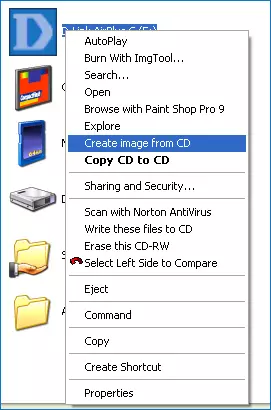
Nach der Installation des Programms, im Kontextmenü, in dem er angezeigt wird, wenn Sie auf der rechten Maustaste auf die CD klicken, finden Sie den Artikel "Bild von CD erstellen" (erstellen Sie ein Bild von der Festplatte erstellen) erscheint - einfach drücken und folgen Sie den Anweisungen. Aufnahme des Bildes auf die Festplatte erfolgt auf ähnliche Weise, klicken Sie auf der ISO-Datei, klicken Sie auf die ISO-Datei, wählen Sie die Option "Write to disk" (schreibe an die disk).
Kostenloses Isodisk-Programm - vollwertige Arbeit mit ISO-Bildern und virtuellen Festplatten
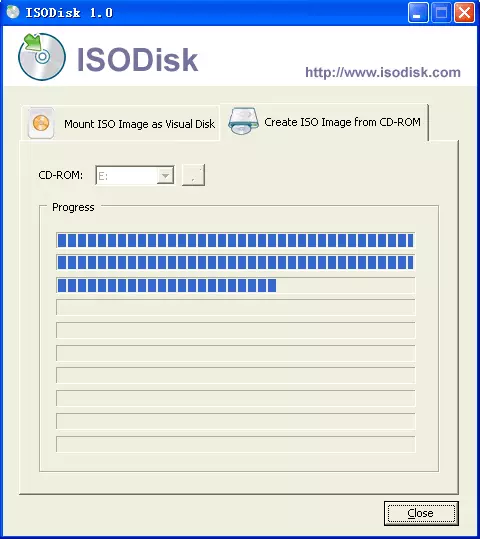
Das nächste Programm ist Isodisk, Sie können kostenlos von http://www.isodisk.com/ herunterladen. Mit dieser Software können Sie folgende Aufgaben ausführen:
- Einfach, ISO von CD- oder DVD-Datenträgern zu erstellen, einschließlich eines Windows-Startbilds oder einem anderen Betriebssystem, Festplatten, um den Computer wiederherzustellen
- Montieren Sie die ISO im System als virtuelles Datenträger.
In Bezug auf Isodisk ist es erwähnenswert, dass das Programm mit der Erstellung von Bildern auf "Hurray" anwendet, aber es ist besser, sie nicht zum Montieren virtueller Laufwerke zu verwenden - die Entwickler selbst erkennen, dass diese Funktion nur in Windows XP vollständig ausreichend ist.
Kostenloser DVD-ISO-Hersteller
Kostenloses DVD-ISO-Maker-Programm kann frei von der Website http://www.minidvdsoft.com/dvdtoiso/download_free_dvd_iso_maker.html heruntergeladen werden. Das Programm ist einfach, komfortabel und ohne Rüche. Der gesamte Prozess zum Erstellen eines Festplattenbildes erfolgt in drei Schritten:
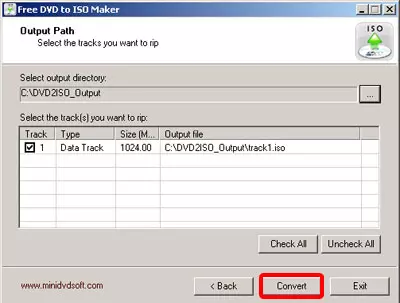
- Führen Sie das Programm im Feld CD / DVD aus auswählen aus, geben Sie den Pfad zur Festplatte an, von dem Sie ein Bild erstellen möchten. Weiter klicken"
- Geben Sie an, wo die ISO-Datei speichern soll
- Klicken Sie auf "Konvertieren" und warten Sie auf das Programm, um die Arbeit abzuschließen.
Bereit, Sie können das erstellte Bild für Ihre eigenen Zwecke verwenden.
So erstellen Sie ein bootfähiges ISO-Windows 7 mit der Befehlszeile
Wir werden mit kostenlosen Programmen beenden und ein Boot-Image von ISO-Windows 7 erstellen (kann für Windows 8, nicht überprüft werden) mit der Befehlszeile.- Sie benötigen alle auf der Festplatte enthaltenen Dateien mit der Windows 7-Verteilung, beispielsweise befinden sie sich im Ordner C: \ Make-Windows7-ISO \
- Sie benötigen auch das Windows® Automated Installation Kit (AIK) für Windows® 7 - ein Satz von Microsoft-Dienstprogrammen, die auf der Seite https://www.microsoft.com/en-us/download/details.aspx heruntergeladen werden können ID = 5753. In diesem Set interessieren wir uns für zwei Tools - oscdimg.exe, standardmäßig in den Programmdateien \ Windows AIK \ Tools \ X86- und ETFSboot.com-Ordner - der Startsektor, mit dem Sie eine startfähige ISO-Windows 7 erstellen können.
- Führen Sie die Eingabeaufforderung auf dem Namen Administrator aus und geben Sie den Befehl ein:
- Oscdimg -n -m -b »c: \ make-windows7-iso \ boot \ etfsboot.com» C: \ make-windows7-iso c: \ make-windows7-iso \ win7.iso
HINWEIS Laut dem letzten Befehl: Das Fehlen eines Raums zwischen dem Parameter -b und dem Anzeigen des Pfads zum Startsektor ist kein Fehler, es ist erforderlich.
Nach dem Eingeben des Befehls beobachten Sie den Prozess der Aufzeichnung der ISO-Windows 7-Aufnahme. Nach der Fertigstellung melden Sie die Größe der Bilddatei und schreiben, dass der Prozess abgeschlossen ist. Jetzt können Sie das erstellte ISO-Image verwenden, um eine Windows 7-Bootdiskette zu erstellen.
So erstellen Sie ein ISO-Image in Ultraiso
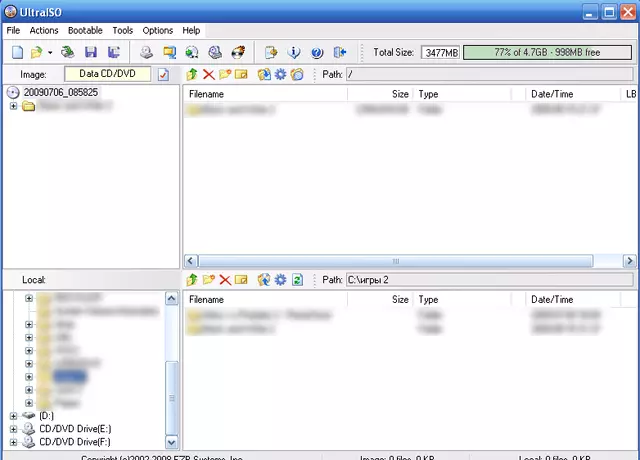
Ultraiso-Software ist einer der beliebtesten für alle Aufgaben, die mit Festplattenbildern, Flash-Laufwerken, Flash-Laufwerken, Lademedien erstellt werden. Erstellen Sie ein ISO-Image von Dateien oder Festplatten in Ultraiso sind keine besonderen Probleme darstellen und wir werden uns diesen Prozess ansehen.
- Führen Sie das Ultraiso-Programm aus
- Wählen Sie an der Unterseite die Dateien aus, die Sie zum Bild hinzufügen möchten, indem Sie darauf klicken, dass Sie mit der rechten Maustaste klicken Sie auf Sie können den Artikel "Hinzufügen" auswählen.
- Nachdem Sie mit dem Hinzufügen von Dateien fertiggestellt haben, wählen Sie "Datei" - "Speichern" und speichern Sie sie als ISO. Das Bild ist fertig.
ISO in Linux erstellen
Alles, das zum Erstellen eines Festplattenbildes erforderlich ist, ist bereits im Betriebssystem selbst vorhanden, und daher ist der Prozess des Erstellens der ISO-Image-Dateien vollständig niedrig:- Führen Sie in Linux das Terminal aus
- ENTER: DD IF = / dev / cdrom von = ~ / cd_image.iso - Dadurch wird ein Bild von der in das Laufwerk eingefügten Platte erstellt. Wenn die Festplatte bootfähig war, ist das Bild gleich.
- Um ein ISO-Image aus Dateien zu erstellen, verwenden Sie den Befehl mkisofs -o /tmp/cd_image.iso / papka / files /
So erstellen Sie ein Lade-Flash-Laufwerk aus einem ISO-Image
Eine ziemlich häufige Frage - und wie, nachdem ich ein bootfähiges Bild von Windows gemacht habe, schreibe es auf das USB-Flash-Laufwerk. Es kann auch mit kostenlosen Programmen erfolgen, mit denen Sie Boot-USB-Medien aus ISO-Dateien erstellen können. Weitere Informationen finden Sie hier: Erstellen eines startfähigen Flash-Laufwerks.
Wenn sich aus irgendeinem Grund die hier aufgeführten Methoden als nicht ausreichen, um sich nicht ausreichend zu machen, um das zu tun, was Sie gewünscht und ein Festplattensieb erstellen, achten Sie auf diese Liste: Programme zum Erstellen von Wikipedia-Images - Sie werden sicherlich das finden, was Sie für Ihre Bedienung benötigen System.
